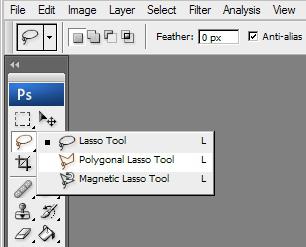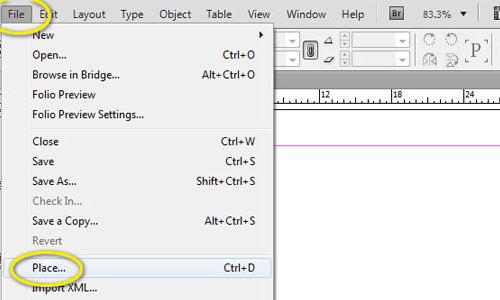Како направити слику са натписом у Пхотосхопу

Припрема
Пре свега, водите рачуна о доступности програмана рачунару. Препоручује се да користите најновију верзију. Али ако га нема, користите било које. Као слика с којом ћемо радити, морамо покупити фотографију. У овом чланку користићу класичну методу за додавање натписа. Стога, за почетак, можете радити без позадине, а затим додати текст жељеној слици.
Инструкције
Да бисте додали натпис на слику, биће вам потребнопритиском на само неколико дугмади. Теже ће се прилагодити боју и укупном изгледу текста. Да бисте направили слику са натписом, користите алатку "Тект" (хоткеи "Т"). Ако га одаберете, одредите област за унос података и тек након тога почнете писати текст. Са врха можете изабрати фонт за писање. Боја се бира стандардном методом. Треба напоменути да се фонтови копирају из оперативног система.
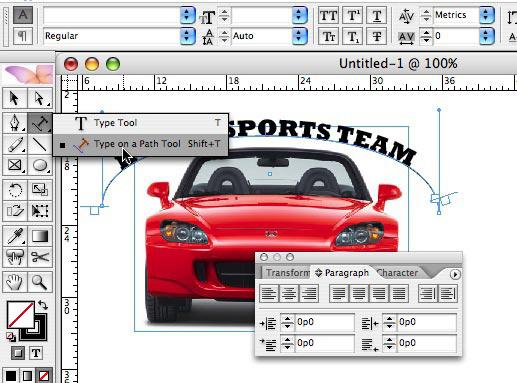
Ефекти
Сама текстуална алатка немапоставке за додатне ефекте. Али ми је не требамо, јер су обимне у параметрима слоја. Када додате потребан натпис, можете почети да га украшавате. Кликните десним тастером миша на текстуални слој и изаберите прву ставку ("Оверлаи Оптионс"). Овде ћете видети нови прозор са различитим поставкама, помоћу којих можете додати ефекте. На пример, можете одабрати сенку или спољни сјај. Сваки параметар има своја подешавања. Тако можете флексибилно управљати свим ефектима. Да бисте користили такве алате као филтри, прво морате растеризовати слој са текстом. Да бисте то урадили, само кликните десним тастером миша на натпис и изаберите ставку "Растеризе."
Додавање готових натписа
Раније сте научили како написати натпис на фотографији,сада да размотримо случај када је текст потребно премештати са друге слике - то ће бити мало компликованије, јер морате исецати област са натписом. У овом случају се појављују посебне тешкоће приликом уклањања вишка дела старог позадине из слова која имају грубо облик. У таквим ситуацијама препоручује се употреба алата Пен (П). Омогућава вам прецизну селекцију форме. Затим ћете морати искључити натпис и залепити га на нови цртеж.
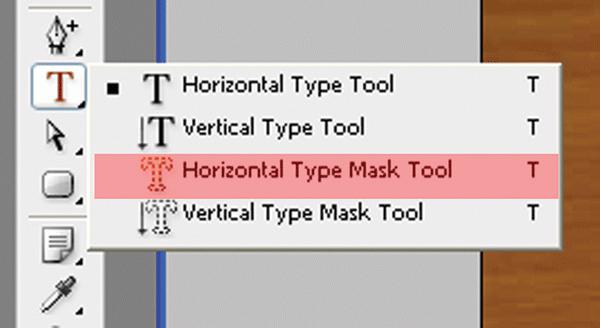
Ако вам се не свиђа величина текста, можетекористите такав алат као "Фрее Трансформатион". Да бисте је започели, притисните тастере Цтрл + Т. Затим проширите или смањите величину текста. Када мењате величину, морате притиснути тастер Схифт да бисте сачували пропорцију.
Закључак
Имплементирана је нова верзија програма ПхотосхопФункција креирања 3Д слоја у којој можете креирати врло сложене ефекте. Истовремено постоји и могућност рада са текстом. Ако сте почетник, онда на први поглед, све изгледа компликовано. Али током времена, моћи ћете у потпуности искористити пун потенцијал програма. Надам се да из овог чланка разумете како направити слику са натписом. </ стронг> </ п>